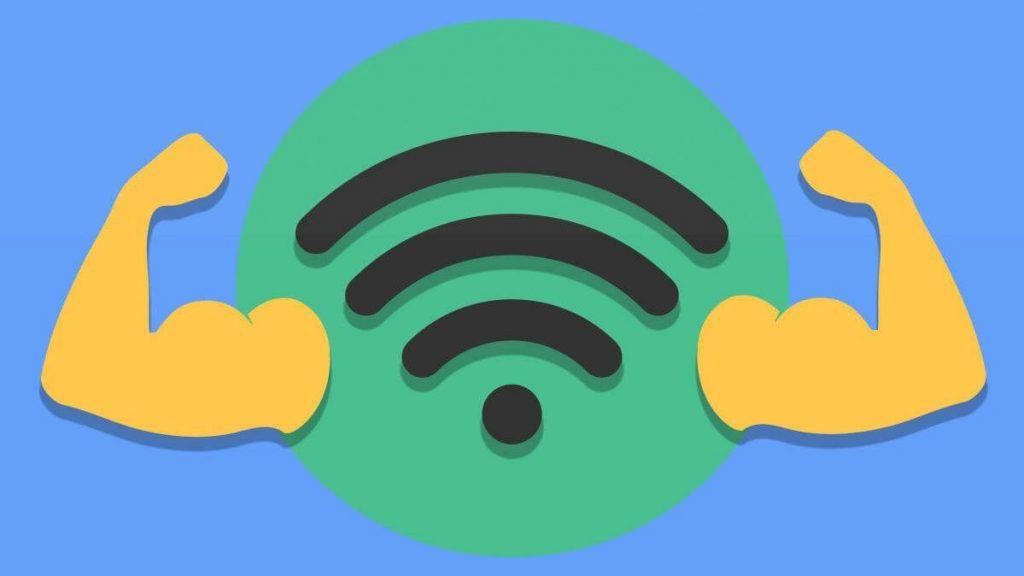Харесвате го или го мразите, но ние със сигурност сме потребители на тази бърза ера на Интернет! Технологиите ни изнервят толкова много, че да си представим един ден или час без интернет изглежда като невъзможна задача. Независимо дали си почивате в дома си в мързелив неделен следобед, или навън в някое кафене със затворените си хора, или навсякъде, където със сигурност се нуждаем от интернет, за да оцелеем.
Напротив, фактът, че Интернет се превърна в наша основна необходимост за живот, нищо не ни дразни повече от бавния интернет. Не е ли правилно, хора? Да, можем да те усетим! В очакване да се отвори страница в уеб браузъра или когато видеоклипът в YouTube се буферира завинаги, сме склонни да се дразним, гледайки в празния екран. И особено когато плащаме значителна сума на абонаментния план за нашата Wi-Fi връзка, очакваме тя да работи със светкавична скорост през цялото време.
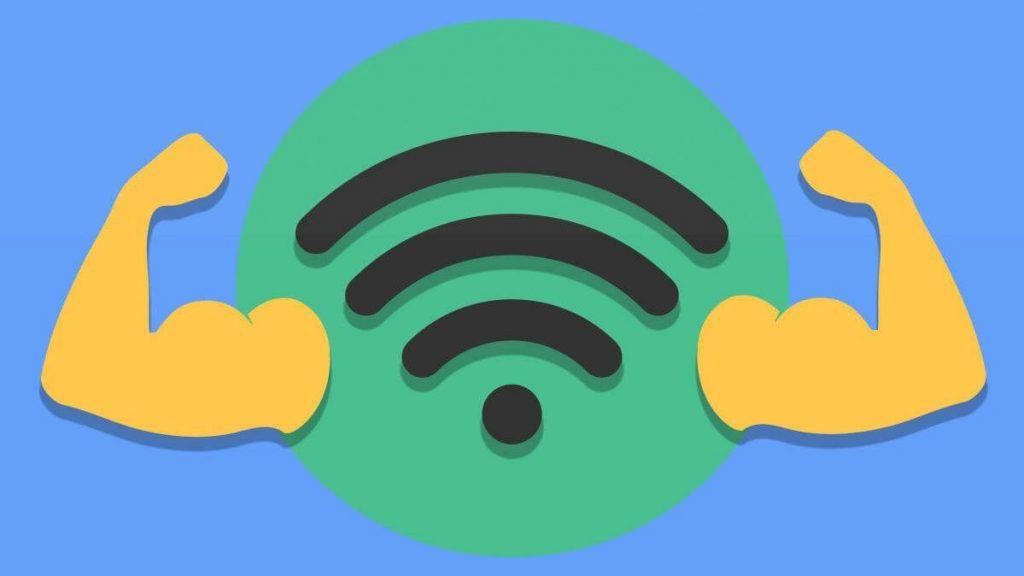
Ако се притеснявате от бавния ви Wi-Fi, ето няколко начина да ускорите Wi-Fi връзката и да гарантирате, че тя работи с най-добрата си оптимална скорост. Тези съвети и трикове със сигурност ще ви помогнат при разрешаването на бавни интернет проблеми.
Да започваме.
Повдигнете Wi-Fi рутера

Тъй като повечето от нас обикновено държат нашия Wi-Fi рутер на маса или стелаж, това със сигурност влияе на скоростта, тъй като е най-вече в някои далечни ъгли на къщата. И така, първото нещо, което трябва да направите днес, е да повдигнете вашия Wi-Fi рутер и да го преместите, като го поставите на по-висока стойка на открито. По този начин сигналите няма да бъдат прекъсвани от стени, врати и т.н.
Прочетете също: -
Как да разберете кой краде вашия Wi-Fi? Как да разберете дали някой краде вашия Wi-Fi. В това ръководство обясняваме как да разпознаете дали...
Преместете антените

Ако смятате, че вашите Wi-Fi антени не са полезни за нищо, тогава може да грешите. Всеки Wi-Fi рутер се състои от две основни антени, една вътрешна и една външна. Най-идеалният начин за позициониране на тези антени е в перпендикулярна посока, където една антена е вертикална, а другата остава в хоризонтално положение. Опитайте това днес и настройте антените на домашния си Wi-Fi рутер, за да видите дали това влияе върху скоростта.
Превключете на 5Ghz
Повечето от нашите Wi-Fi рутери са настроени на 2,4 GHz спектър по подразбиране. Но това се отразява неблагоприятно на скоростта ви на Wi-Fi, тъй като другите ни електронни уреди също лежат в този обхват и мрежата има тенденция да се претъпква със сигнали. И така, това, което е препоръчително, е да настроите своя Wi-Fi рутер на 5GHZ спектър, така че сигналът да не се смущава от друга джаджа. Отидете на страницата за настройки на вашия Wi-Fi рутер, влезте в администраторския си панел и задайте честотата като 5GHZ.
Прочетете също: -
Как да засилим Wi-Fi сигнала на iPhone Хванати в разочароваща ситуация, в която уебсайтовете се зареждат завинаги на вашия iPhone? Ако имате лоша връзка...
Добавете безжична защита
Повечето от Wi-Fi мрежите в офиса или къщите често са отворени и незащитени и това може драстично да повлияе на скоростта на Wi-Fi. Ето защо ви препоръчваме да добавите автентична защита с парола, за да защитите вашата Wi-Fi мрежа. Отидете на страницата за администратор на вашия Wi-Fi рутер, потърсете опцията за предварително споделен ключ за WPA, тук можете да промените съществуващата парола за Wi-Fi и да я направите силна.
Powerline мрежови адаптери

Ако имате проблеми с поставянето на Wi-Fi рутера на централизирана позиция, ето още една алтернатива за това. Едно от най-добрите решения за надграждане и ускоряване на Wi-Fi връзката е използването на адаптери за захранване. Powerline адаптерите наистина могат да ви помогнат да разширите покритието на вашите Wi-Fi сигнали и можете да разширите линията в която и част от къщата, която желаете.
Сканирайте покритието чрез софтуер Heatmap
Ако имате някакви съмнения защо вашият Wi-Fi работи бавно, въпреки че сте опитвали всичко, ето какво може да ви помогне. Опитайте да използвате софтуер за топлинна карта, за да сканирате цялото покритие на вашия дом и да затворите силата на сигнала за сканиране и всеки ъгъл на къщата.
Прочетете също: -
Как да засилим Wi-Fi сигнала на iPhone Хванати в разочароваща ситуация, в която уебсайтовете се зареждат завинаги на вашия iPhone? Ако имате лоша връзка...
Контролни канали
Тъй като има много електронни уреди, които излъчват сигнали наоколо, препоръчително е да настроите своя Wi-Fi рутер на по-малко пренаселен канал. Най-често каналите, вариращи от 1 до 5, са доста претъпкани, така че можете да опитате да зададете стойност над 6. Можете да намерите тази настройка в административния панел на Wi-Fi. Има много налични приложения за Wi-Fi анализатор, които можете да използвате, за да видите кои канали са по-претъпкани и кои са по-малко пренаселени, за да можете да изберете съответно.
Имаше няколко ефективни решения за ускоряване на Wi-Fi по възможно най-добрия и достъпен начин. Надяваме се, че тези съвети ще ви помогнат да нап��авите вашата Wi-Fi връзка по-силна и по-бърза!